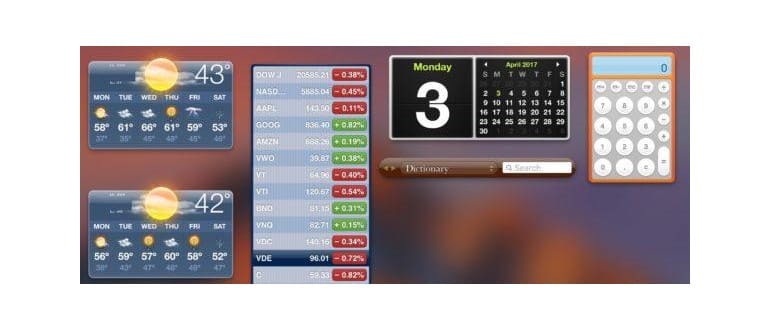Mac Dashboard è una funzionalità spesso sottovalutata in macOS, progettata per offrire uno schermo ricco di widget utili, come il meteo, dizionari, quotazioni di borsa, conversioni di valuta e persino condizioni per gli sport invernali. Se hai mai utilizzato l’ultima schermata di blocco di iOS, avrai notato che la Dashboard funziona in modo simile, ma con un tocco di Mac. Tuttavia, la Dashboard ha perso un po’ di smalto nelle versioni più recenti di macOS. Se ti trovi a non utilizzare la Dashboard o se accedi accidentalmente, puoi facilmente disattivarla.
Oggi, attivare o disattivare la Dashboard è un gioco da ragazzi grazie al pannello delle Preferenze di Sistema, mentre in passato era necessario ricorrere a comandi complessi da terminale per farlo.
Come rimuovere Dashboard su macOS e disattivarlo
- Vai al menu Apple e seleziona «Preferenze di Sistema», poi clicca su «Controllo missione».
- Trova il menu a discesa «Dashboard» e seleziona «Off» come opzione.
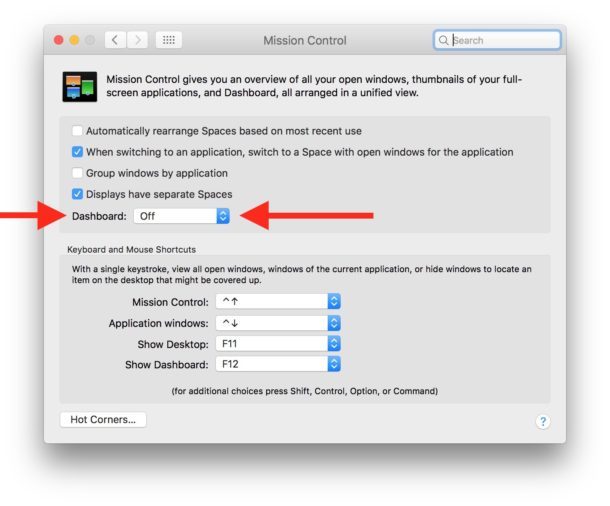
Se hai scelto «Off», la funzione Dashboard non sarà più attiva. Quindi, se premi Function + F12 o un altro tasto per attivarla, non succederà nulla finché rimarrà disabilitata.
Personalmente, penso che la Dashboard e i suoi widget siano molto più pratici rispetto a Launchpad; la utilizzo ancora per controllare il meteo, fare conversioni rapide e cercare definizioni. La scelta di usare o meno la Dashboard dipende completamente da te e da come utilizzi il tuo Mac.
* In alternativa, se non vuoi disattivare completamente la Dashboard, puoi optare per «Come spazio» se desideri che appaia come un desktop virtuale unico o «Come sovrapposizione» per avere i widget in sovrapposizione sul desktop, che è la mia opzione preferita e come funzionava nelle versioni precedenti di macOS.
Come chiudere Dashboard in macOS
Capita spesso di trovarsi in Dashboard per errore, specialmente se è stato attivato come uno spazio. In questo caso, potrebbe non essere immediato capire come uscire.
Di solito, basta premere i tasti Function + F12 per chiudere la Dashboard nelle versioni più recenti del sistema operativo.
In alternativa, puoi cliccare sull’icona a forma di freccia nell’angolo superiore della Dashboard per tornare al desktop successivo.
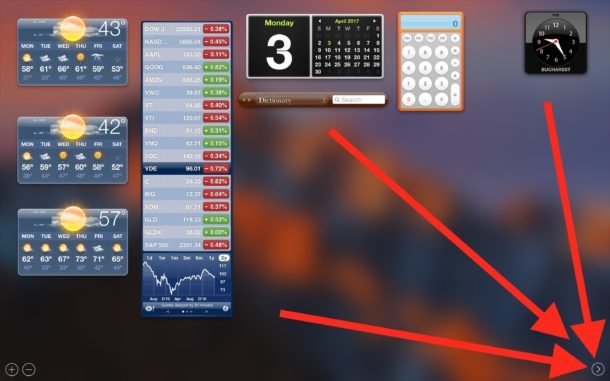
Se hai impostato la Dashboard come sovrapposizione con i widget visibili sul desktop, basta cliccare sulla parte trasparente della Dashboard per chiuderla.
Ricorda che alcuni utenti potrebbero trovare la Dashboard disabilitata per impostazione predefinita, mentre altri potrebbero averla attivata come spazio predefinito. Questo dipende probabilmente da come è stato aggiornato il software del sistema Mac: se è stato aggiornato da versioni precedenti o se è stata effettuata un’installazione pulita di una versione più recente.
Aggiornamenti e tendenze in macOS nel 2024
Nel 2024, ci sono alcune novità interessanti riguardanti l’interfaccia utente di macOS. Apple ha introdotto una maggiore integrazione dei widget nel sistema, rendendoli più versatili e facili da utilizzare. Con l’uscita di macOS 14, i widget saranno più personalizzabili e interattivi, permettendo agli utenti di accedere rapidamente alle informazioni senza dover aprire applicazioni separate.
Inoltre, Apple ha migliorato la gestione delle finestre e delle applicazioni, consentendo un’esperienza multitasking più fluida. Le nuove opzioni di gestione delle finestre ti permettono di organizzare le tue app e i tuoi widget in modo più efficiente, riducendo il disordine e aumentando la produttività.
Quindi, anche se la Dashboard potrebbe sembrare un po’ obsoleta, i principi di design e funzionalità che Apple sta implementando nel 2024 mostrano un chiaro impegno nel migliorare l’esperienza utente su macOS, mantenendo l’ecosistema fresco e innovativo.